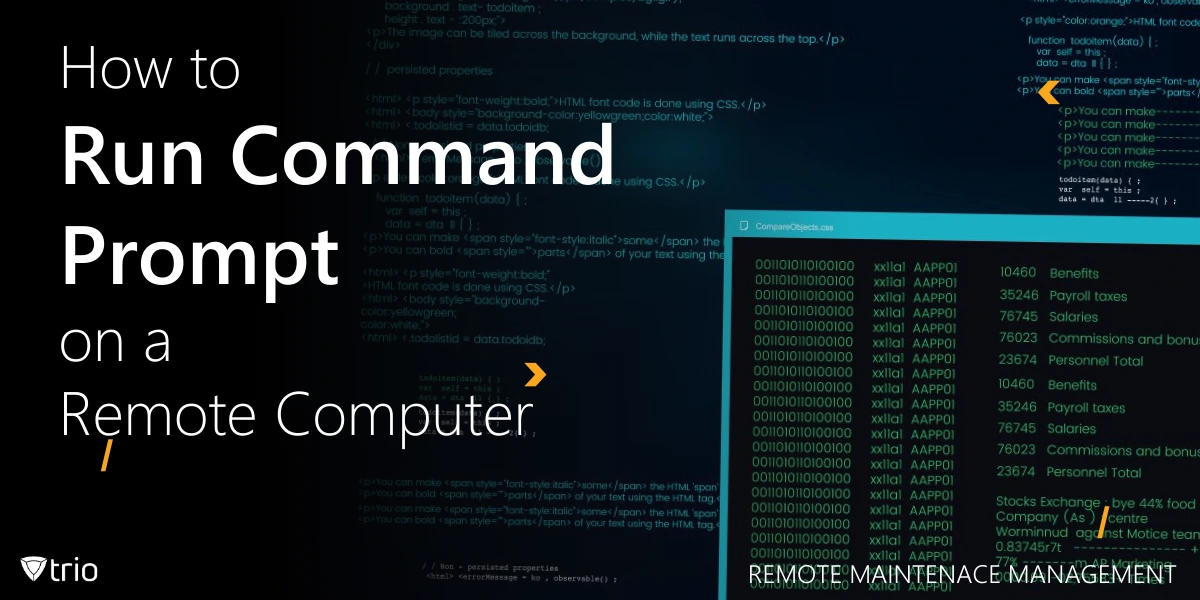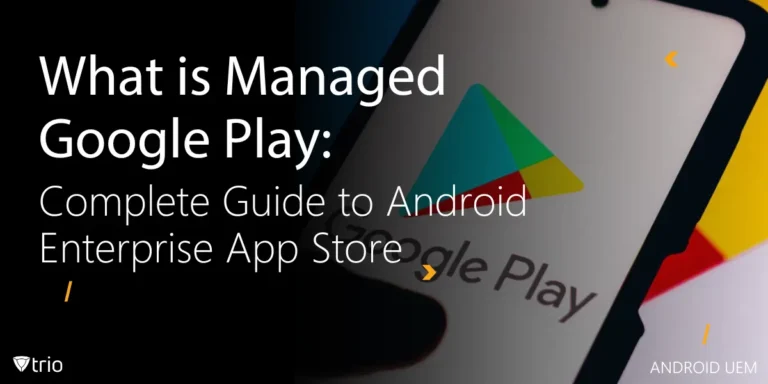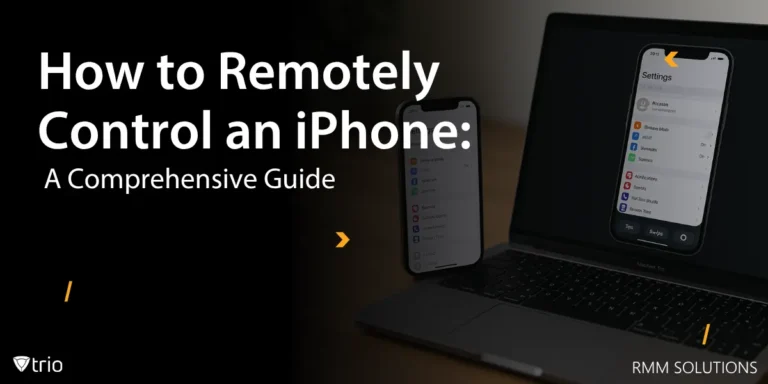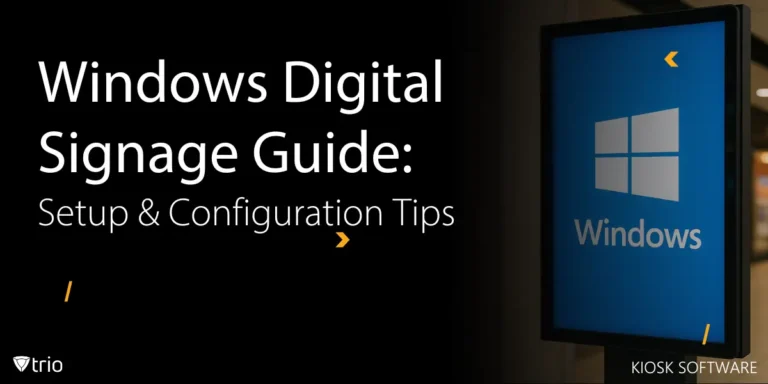In der heutigen vernetzten Welt ist die Verwaltung von Remotecomputern zu einer unverzichtbaren Fähigkeit für IT-Experten und Systemadministratoren geworden. Ob Sie Probleme beheben, Software bereitstellen oder Wartungsaufgaben durchführen, die Ausführung der Eingabeaufforderung auf einem Remotecomputer kann Ihnen Zeit und Mühe sparen. Diese Funktion ist besonders nützlich in Szenarien, in denen ein physischer Zugriff auf das Gerät nicht möglich ist, beispielsweise in Remotearbeitsumgebungen oder großen IT-Infrastrukturen. In diesem Blogbeitrag führen wir Sie durch die Schritte zum Ausführen der Eingabeaufforderung auf einem Remotecomputer und untersuchen, wie sich diese Funktion in umfassendere Remoteverwaltungsstrategien integrieren lässt.
In den folgenden Abschnitten werden wir Schritt für Schritt erklären, wie Sie die Eingabeaufforderung auf einem Remotecomputer ausführen, erweiterte Tools wie PowerShell erkunden und besprechen, wie sich diese Funktionalität in umfassendere Geräteverwaltungsstrategien integrieren lässt. Wir werden auch hervorheben, wie Mobile Device Management (MDM)-Lösungen Ihre Fähigkeit zur Steuerung und Sicherung von Remotegeräten verbessern und einen umfassenden Ansatz für modernes IT-Management bieten können.
Warum die Eingabeaufforderung auf einem Remotecomputer ausführen?
Die Eingabeaufforderung (CMD) ist ein leistungsstarkes Tool in Windows, mit dem Sie Befehle ausführen können, um Aufgaben zu automatisieren, Probleme zu beheben und Systemkonfigurationen zu verwalten. Wenn Sie diese Aufgaben auf einem Remotecomputer ausführen müssen, ist die Möglichkeit, die Eingabeaufforderung remote aufzurufen und auszuführen, von unschätzbarem Wert. Diese Funktion ist besonders in Szenarien nützlich, in denen ein physischer Zugriff auf das Gerät nicht möglich ist, z. B. in Remotearbeitsumgebungen oder großen IT-Infrastrukturen.
Für IT-Administratoren kann die Remote-Ausführung der Eingabeaufforderung den Zeit- und Arbeitsaufwand für die Verwaltung mehrerer Systeme erheblich reduzieren. Anstatt jedes Gerät physisch aufzusuchen, können Sie Befehle von einem zentralen Standort aus ausführen, Arbeitsabläufe optimieren und die Effizienz verbessern. Dies ist insbesondere für Aufgaben wie Softwarebereitstellung, Systemaktualisierungen und Fehlerbehebung von Vorteil, bei denen häufig schnelles Handeln erforderlich ist.
Darüber hinaus ermöglicht der Remote-Zugriff auf die Eingabeaufforderung eine proaktive Systemverwaltung. Durch Ausführen von Diagnosebefehlen und -skripten können Sie potenzielle Probleme identifizieren und beheben, bevor sie zu größeren Problemen werden. Dieser proaktive Ansatz trägt zur Aufrechterhaltung der Systemstabilität bei und verringert das Risiko unerwarteter Ausfallzeiten, die für Unternehmen kostspielig sein können.
Schließlich ist die Remote-Ausführung der Eingabeaufforderung eine Schlüsselkomponente moderner IT-Strategien, bei denen Flexibilität und Skalierbarkeit im Vordergrund stehen. Da Unternehmen hybride Arbeitsmodelle einführen und ihre digitale Infrastruktur erweitern, wird die Fähigkeit zur Remote-Verwaltung von Systemen immer wichtiger. Durch die Beherrschung dieser Fähigkeit können IT-Experten sicherstellen, dass ihre Unternehmen in einer sich schnell entwickelnden technologischen Landschaft agil und reaktionsfähig bleiben.

Schritte zum Ausführen der Eingabeaufforderung auf einem Remotecomputer
Mit den folgenden Schritten können Sie die Eingabeaufforderung ausführen:
-
Aktivieren Sie das Remote Desktop Protocol (RDP) auf dem Remotecomputer
Um die Eingabeaufforderung auf einem Remotecomputer auszuführen, müssen Sie zunächst das Remote Desktop Protocol (RDP) auf dem Zielcomputer aktivieren. Mit diesem Protokoll können Sie eine Verbindung zum Desktop des Remotecomputers herstellen und auf dessen Tools zugreifen, einschließlich der Eingabeaufforderung. Navigieren Sie zunächst auf dem Remotecomputer zu Einstellungen > System > Remotedesktop und aktivieren Sie den Remotedesktop mit dem Schalter. Notieren Sie sich unbedingt die IP-Adresse oder den Hostnamen des Computers, da Sie diese Informationen zum Herstellen der Verbindung benötigen.
Das Aktivieren von RDP ist ein unkomplizierter Vorgang, aber es ist wichtig, sicherzustellen, dass der Remotecomputer ordnungsgemäß geschützt ist. Verwenden Sie sichere Passwörter und aktivieren Sie ggf. die Network Level Authentication (NLA), um eine zusätzliche Sicherheitsebene hinzuzufügen. Beschränken Sie außerdem den RDP-Zugriff auf bestimmte Benutzer oder Gruppen, um das Risiko eines unbefugten Zugriffs zu minimieren. Diese Vorsichtsmaßnahmen sind unerlässlich, um Ihre Systeme zu schützen und gleichzeitig die Fernverwaltung zu ermöglichen.
Sobald RDP aktiviert ist, können Sie von Ihrem lokalen Computer aus eine Verbindung zum Remotecomputer herstellen. Dieser Vorgang erfordert die in Windows integrierte App „Remote Desktop Connection“. Wenn Sie ein anderes Betriebssystem verwenden, können Sie einen kompatiblen RDP-Client herunterladen, um die Verbindung herzustellen. Mit der richtigen Einrichtung können Sie auf den Desktop des Remotecomputers zugreifen und die Eingabeaufforderung ausführen, als säßen Sie davor.
-
Stellen Sie über eine Remotedesktopverbindung eine Verbindung zum Remotecomputer her
Öffnen Sie auf Ihrem lokalen Computer die Remotedesktopverbindungs-App, indem Sie im Startmenü nach „mstsc“ suchen. Geben Sie die IP-Adresse oder den Hostnamen des Remotecomputers in das dafür vorgesehene Feld ein und klicken Sie auf „Verbinden“. Sie werden aufgefordert, die Anmeldeinformationen für den Remotecomputer einzugeben, einschließlich Benutzername und Kennwort. Nach der Authentifizierung erhalten Sie Zugriff auf den Desktop des Remotecomputers.
Sobald die Verbindung hergestellt ist, haben Sie vollen Zugriff auf den Desktop des Remotecomputers, einschließlich seiner Dateien, Anwendungen und Systemtools. Mit dieser Zugriffsebene können Sie eine Vielzahl von Aufgaben ausführen, von der Ausführung der Eingabeaufforderung bis zur Installation von Software oder der Konfiguration von Systemeinstellungen. Die Möglichkeit, einen Remotecomputer so zu steuern, als ob Sie physisch anwesend wären, ist einer der Hauptvorteile der Verwendung von RDP.
-
Öffnen Sie die Eingabeaufforderung auf dem Remotecomputer
Wenn die Remotedesktopsitzung aktiv ist, können Sie jetzt die Eingabeaufforderung auf dem Remotecomputer öffnen. Drücken Sie Win + R, um das Dialogfeld Ausführen zu öffnen, und geben Sie ein cmd und drücken Sie die Eingabetaste. Dadurch wird die Eingabeaufforderung gestartet, mit der Sie Befehle und Skripts auf dem Remote-System ausführen können. Sie können auch auf die Eingabeaufforderung zugreifen, indem Sie im Startmenü danach suchen oder durch die Systemverzeichnisse navigieren.
Durch die Remote-Ausführung der Eingabeaufforderung können Sie eine Vielzahl von Aufgaben ausführen, z. B. Systeminformationen überprüfen, Dateien verwalten oder Netzwerkprobleme beheben. Sie können beispielsweise die ipconfig Befehl zum Anzeigen der Netzwerkeinstellungen oder der sfc /scannow Befehl zum Prüfen auf Beschädigungen von Systemdateien. Die Möglichkeiten sind praktisch unbegrenzt, was die Eingabeaufforderung zu einem unverzichtbaren Tool für die Remote-Systemverwaltung macht.
- Verwenden von
PowerShell für erweitertes Remote-Management
Obwohl die Eingabeaufforderung ein vielseitiges Werkzeug ist, PowerShell bietet noch mehr Flexibilität für die Remoteverwaltung. PowerShell ist eine Skriptsprache und Befehlszeilen-Shell für die Systemadministration und enthält leistungsstarke Funktionen für die Verwaltung von Remotecomputern. Die Invoke-Befehl Mit dem Cmdlet können Sie beispielsweise Skripts und Befehle auf Remote-Systemen ausführen, ohne dass eine vollständige Desktop-Sitzung erforderlich ist.
Um PowerShell für die Remoteverwaltung zu verwenden, müssen Sie PowerShell-Remoting auf dem Zielcomputer aktivieren. Dies können Sie tun, indem Sie den PSRemoting aktivieren Befehl in einer PowerShell-Sitzung mit erhöhten Rechten. Nach der Aktivierung können Sie den Invoke-Befehl Cmdlet zum Ausführen von Befehlen oder Skripts auf dem Remotecomputer nutzen. Dieser Ansatz ist ideal für die Automatisierung komplexer Aufgaben oder die gleichzeitige Verwaltung mehrerer Systeme.
Integration der Remote-Befehlsausführung in MDM-Lösungen
Das Ausführen der Eingabeaufforderung auf einem Remotecomputer ist nur ein Aspekt der Remoteverwaltung. Moderne Mobile Device Management (MDM)-Lösungen bieten umfassende Tools zur Steuerung und Sicherung von Geräten in Ihrem Netzwerk. Diese Plattformen bieten eine zentrale Schnittstelle zur Verwaltung von Geräten, zur Durchsetzung von Sicherheitsrichtlinien und zur Durchführung von Remoteaktionen wie dem Sperren oder Löschen von Geräten. Mit MDM-Lösungen können Sie beispielsweise die vollständige Kontrolle über Remotegeräte übernehmen, was die Fehlerbehebung und Verwaltung von Systemen erleichtert. Erfahren Sie mehr über MDM-Fernsteuerungsfunktionen hier.
Neben der Fernsteuerung können Sie mit MDM-Lösungen Geräte auch aus der Ferne sperren, wenn sie verloren gehen oder gestohlen werden. Diese Funktion verhindert unbefugten Zugriff und schützt vertrauliche Daten. Durch die Implementierung von Richtlinien zur Fernsperre können Sie sicherstellen, dass die Geräte Ihres Unternehmens auch in schwierigen Situationen sicher bleiben. Lesen Sie diesen Leitfaden auf Fernsperre des Geräts um mehr über diese wichtige Sicherheitsfunktion zu erfahren.
Für Situationen, in denen ein Gerät nicht wiederhergestellt werden kann, bieten MDM-Lösungen auch eine Remote-Löschfunktion. Damit können Sie alle Daten auf einem Gerät löschen und sicherstellen, dass vertrauliche Informationen nicht in die falschen Hände geraten. Die Remote-Löschfunktion ist ein wichtiges Tool zur Aufrechterhaltung der Datensicherheit, insbesondere für Mobilgeräte, die anfällig für Verlust oder Diebstahl sind. Lesen Sie mehr über Remote-Löschung für Mobilgeräte um zu verstehen, wie diese Funktion Ihr Unternehmen schützen kann.
Durch die Integration der Remote-Eingabeaufforderungsausführung in MDM-Lösungen können Sie eine umfassende Remote-Verwaltungsstrategie erstellen, die sowohl betriebliche als auch Sicherheitsanforderungen erfüllt. Dieser Ansatz stellt sicher, dass Ihre Systeme effizient verwaltet werden und gleichzeitig die höchsten Datenschutzstandards eingehalten werden.
Abschluss
Das Ausführen der Eingabeaufforderung auf einem Remotecomputer ist eine leistungsstarke Funktion, mit der Sie Ihre IT-Verwaltungsaufgaben optimieren können. Wenn Sie die oben beschriebenen Schritte befolgen, können Sie Befehle und Skripte effizient auf Remotegeräten ausführen und so Zeit und Ressourcen sparen. Darüber hinaus kann die Integration dieser Funktion in MDM-Lösungen wie Fernsteuerung, Gerätesperre und Remote-Löschung Ihre allgemeine Geräteverwaltungsstrategie verbessern.
Weitere Einblicke in die Remote-Geräteverwaltung erhalten Sie in den folgenden Ressourcen:
Wenn Sie diese Tools und Techniken beherrschen, sind Sie gut gerüstet, um die Herausforderungen der Verwaltung von Remote-Computern in der heutigen dynamischen IT-Landschaft zu meistern. Trio Business bietet eine umfassende MDM-Lösung für KMUs, die die Bereitstellung, Sicherheit und Überwachung von Geräten vereinfacht. Mit Funktionen wie Remote-Gerätesperre und automatisiertem Patch-Management konzentriert es sich auf die Steigerung der Produktivität bei gleichzeitiger Gewährleistung der Sicherheitskonformität. Probieren Sie Trios Kostenlose Testversion Heute!
Get Ahead of the Curve
Every organization today needs a solution to automate time-consuming tasks and strengthen security.
Without the right tools, manual processes drain resources and leave gaps in protection. Trio MDM is designed to solve this problem, automating key tasks, boosting security, and ensuring compliance with ease.
Don't let inefficiencies hold you back. Learn how Trio MDM can revolutionize your IT operations or request a free trial today!